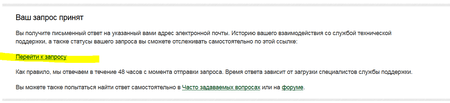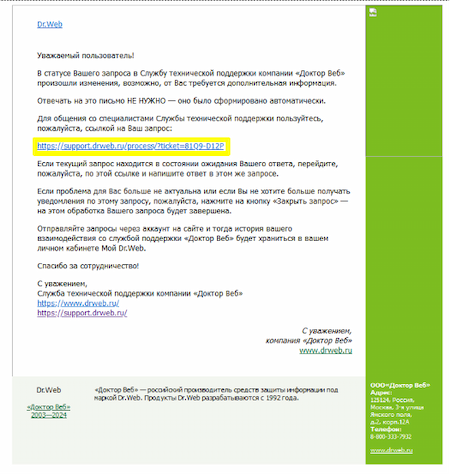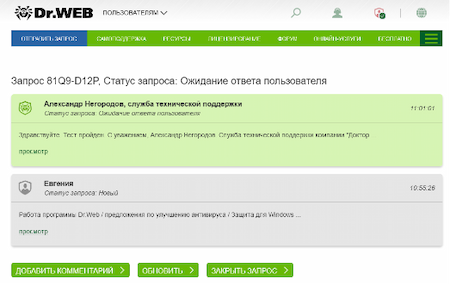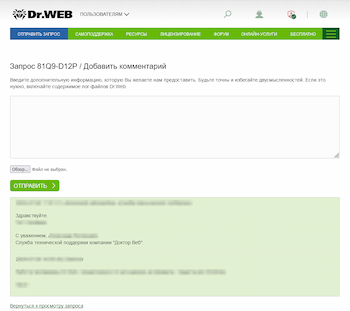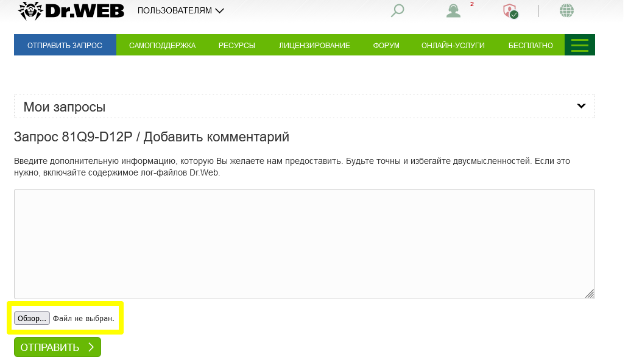Часто задаваемые вопросы по темам
Как я узнаю, что мой запрос получен и принят в работу?
После отправки запроса в «Доктор Веб» вы увидите такое сообщение на сайте:
В сообщении находится ссылка перехода в запрос. После отправки запроса, даже не дожидаясь ответа от службы поддержки, вы можете, перейдя по ссылке на сайте, сразу же:
- дополнить этот запрос;
- приложить файлы к этому запросу;
- закрыть запрос (если передумали или сами поняли, как решить свою задачу).
! История ваших запросов отображается на сайте, только если вы войдете в форму запроса через аккаунт на сайте или через личный кабинет Мой Dr.Web.
См. документ «История запросов пользователей»
Также вы получите уведомление о принятом запросе на e-mail. В нем находится ссылка на запрос.
Ответы специалистов службы поддержки вы будете получать на свой e-mail.
В уведомлении текста с ответом специалиста нет. Чтобы увидеть ответ, надо перейти по ссылке в сообщении:
После перехода по ссылке из уведомления вы попадаете на страницу запроса. Здесь можно:
- дополнить запрос (кнопка Добавить комментарий);
- закрыть запрос.
Так выглядит страница после нажатия на кнопку Добавить комментарий.
Чтобы прикрепить к запросу файл, нажмите на Обзор — откроется форма для добавления файла. Чтобы удалить ранее добавленный файл, нажмите на крестик в оранжевом квадратике возле него.
После ввода сообщения (здесь же можно только приложить файлы) нажмите на кнопку Отправить.
Нет совпадений